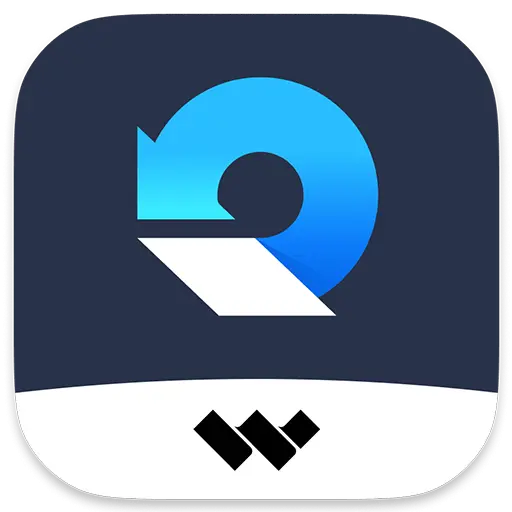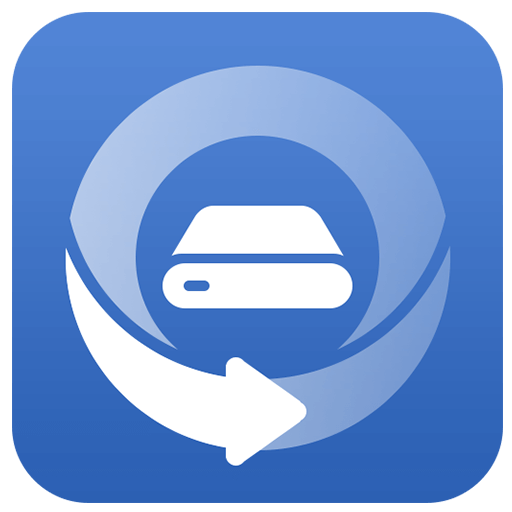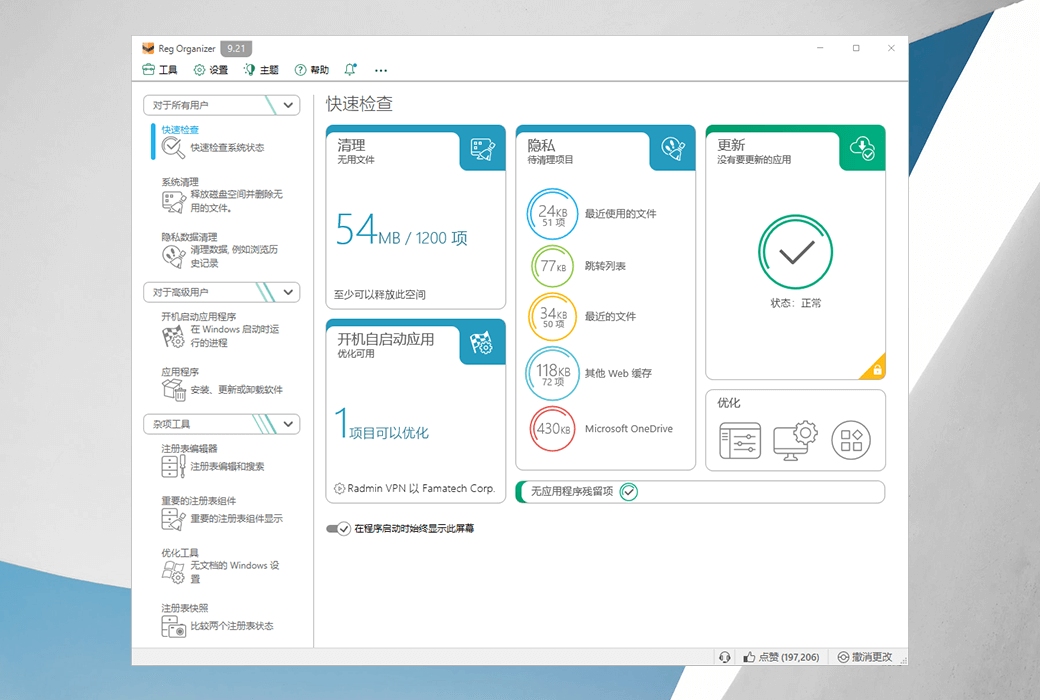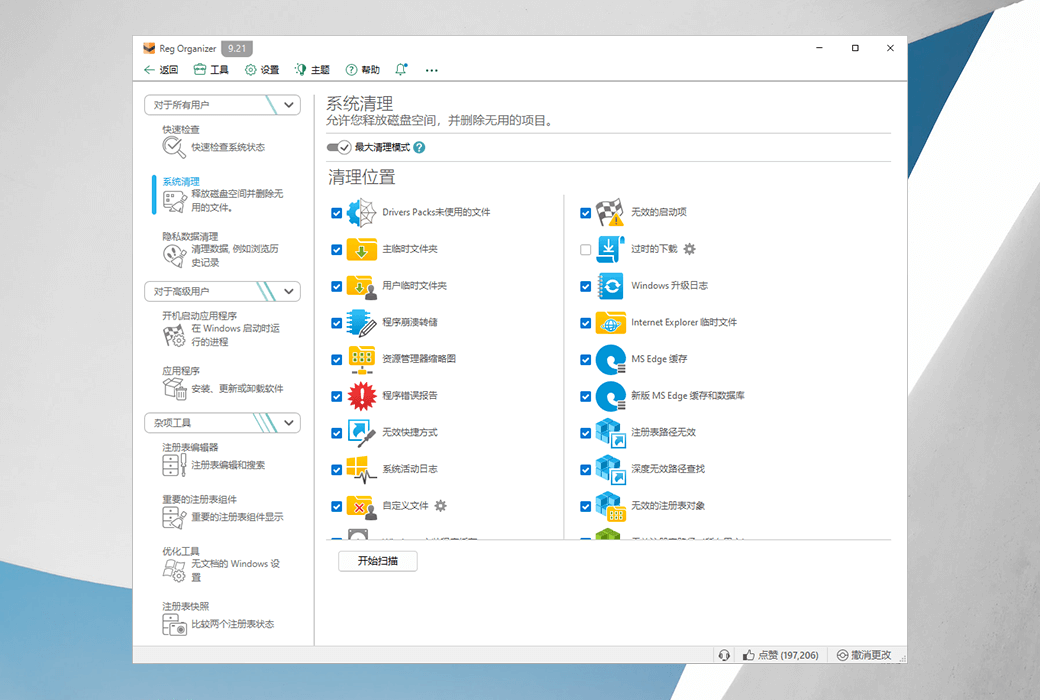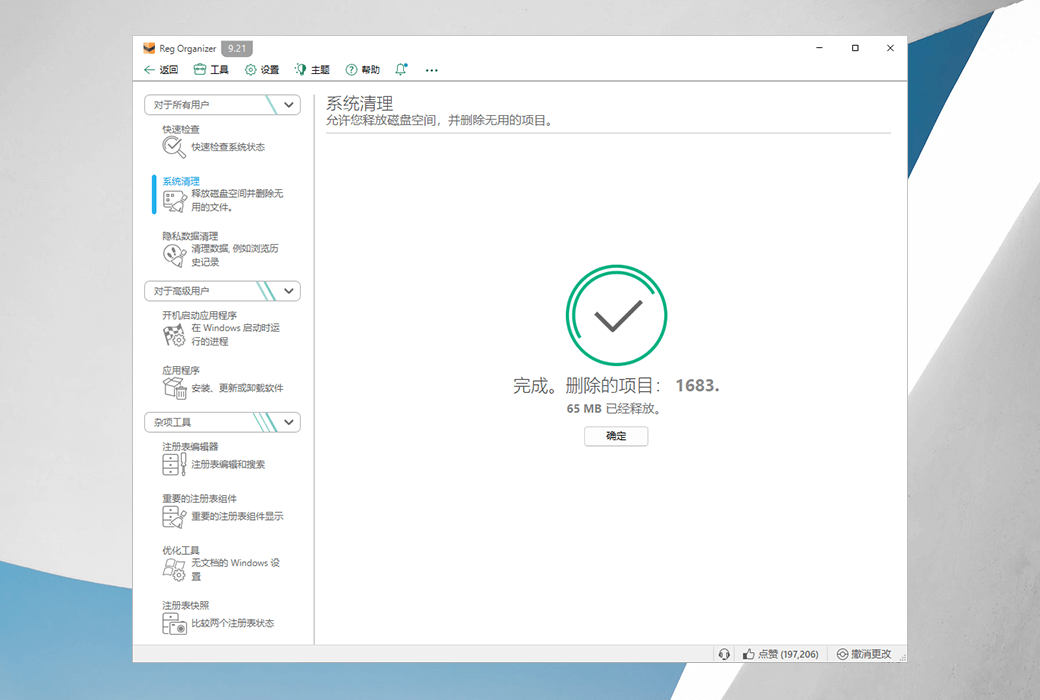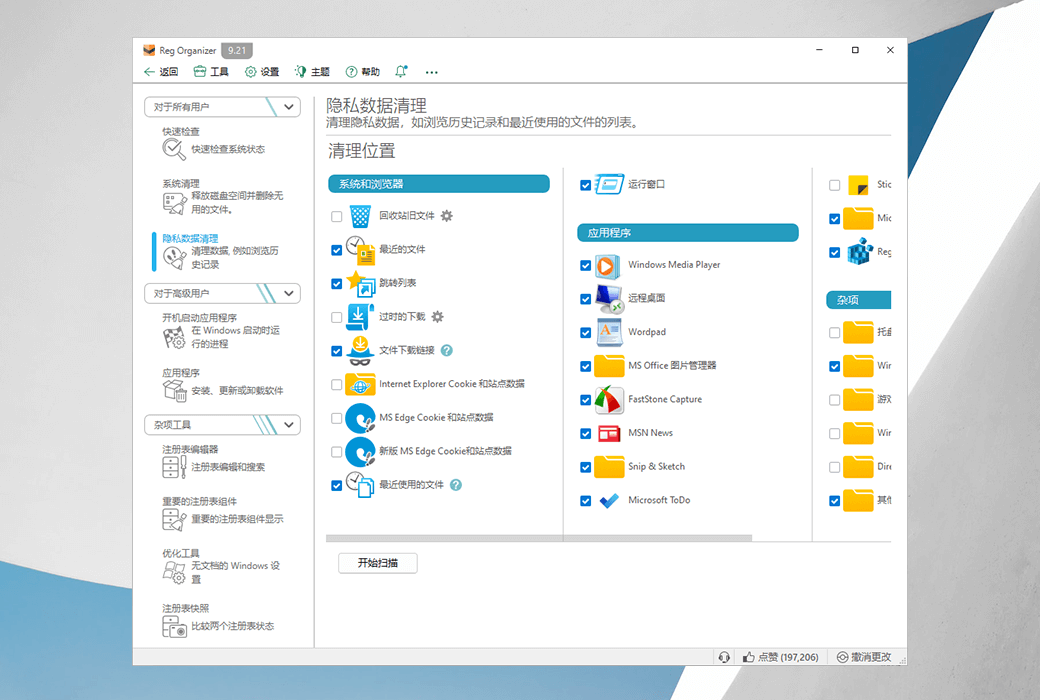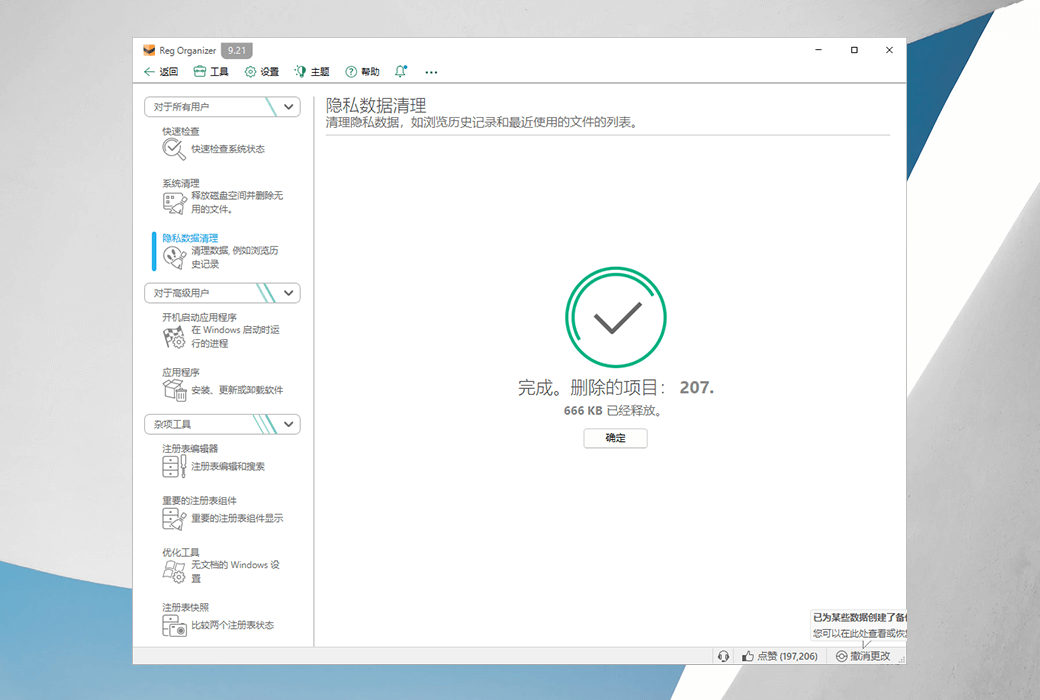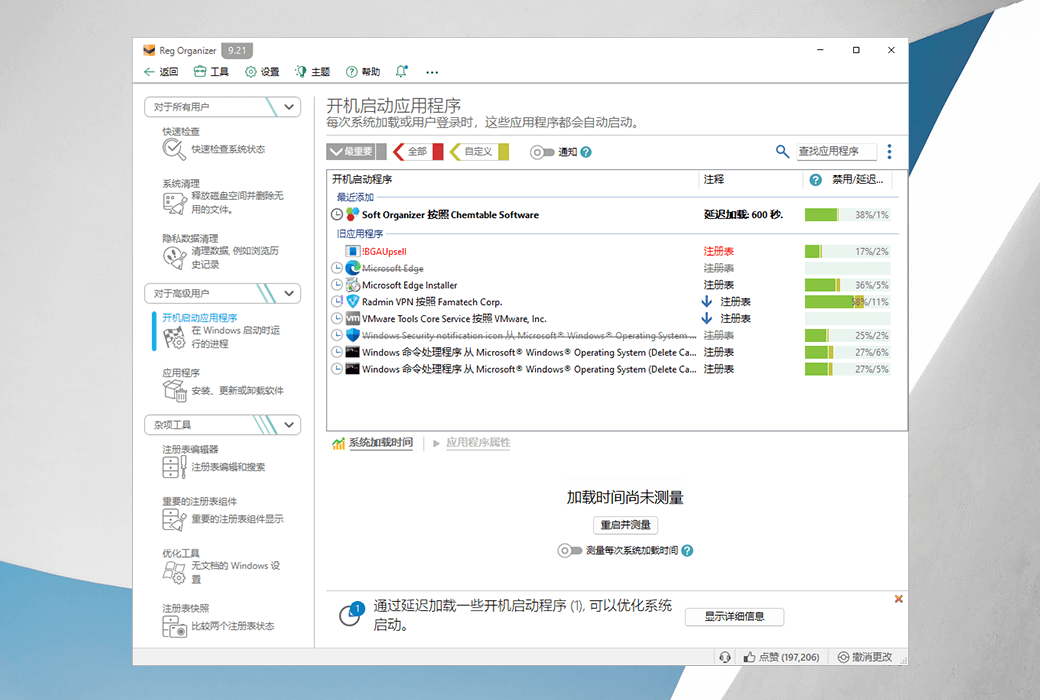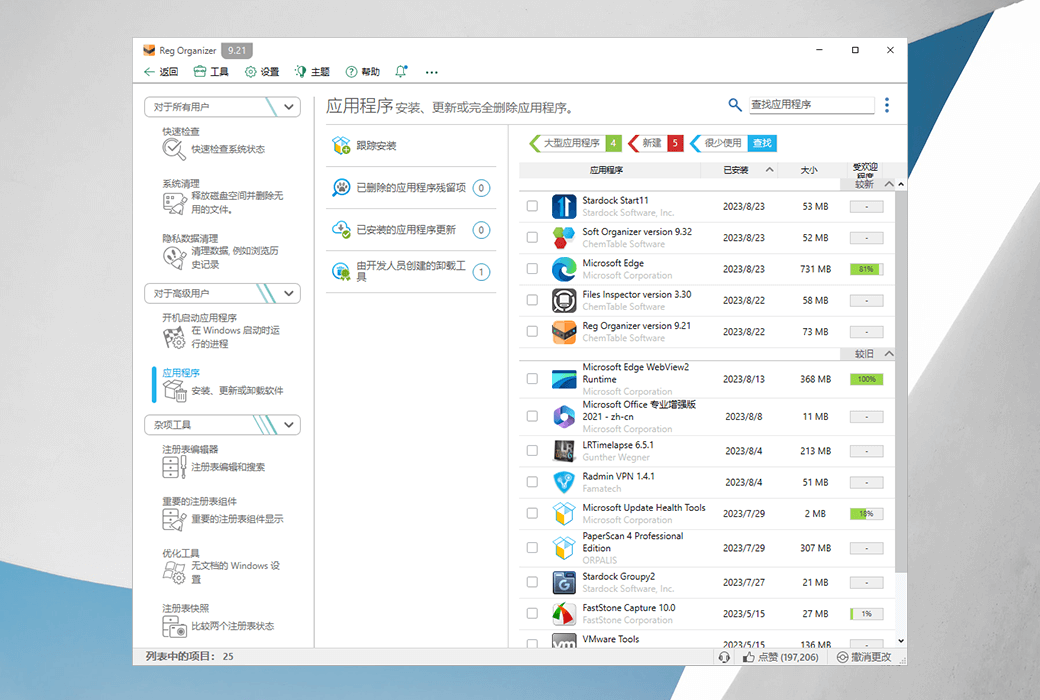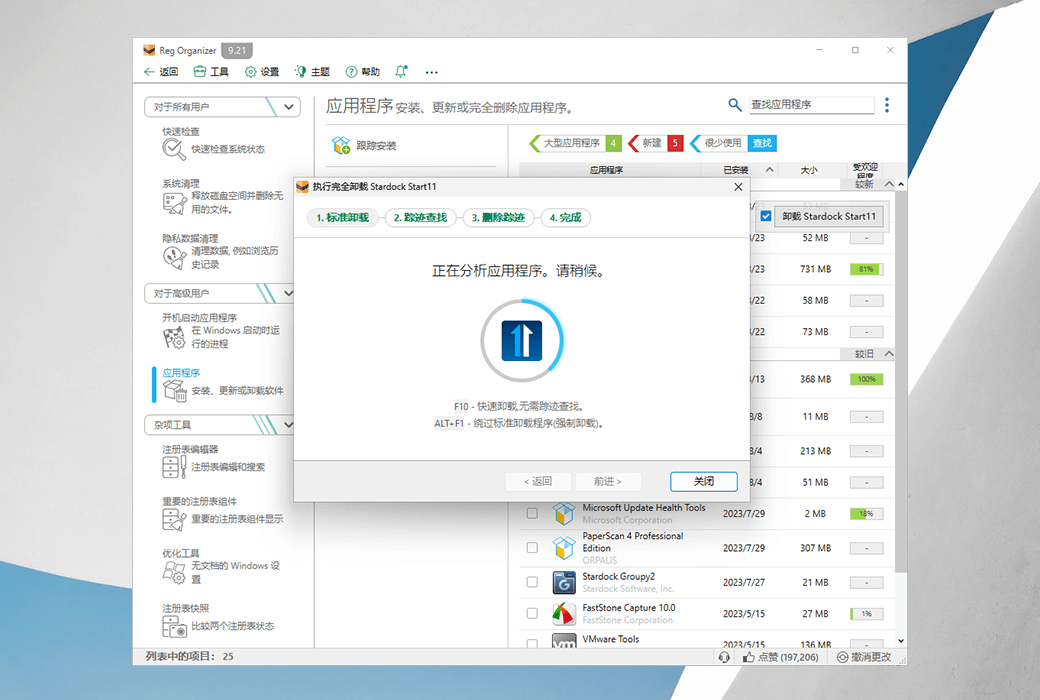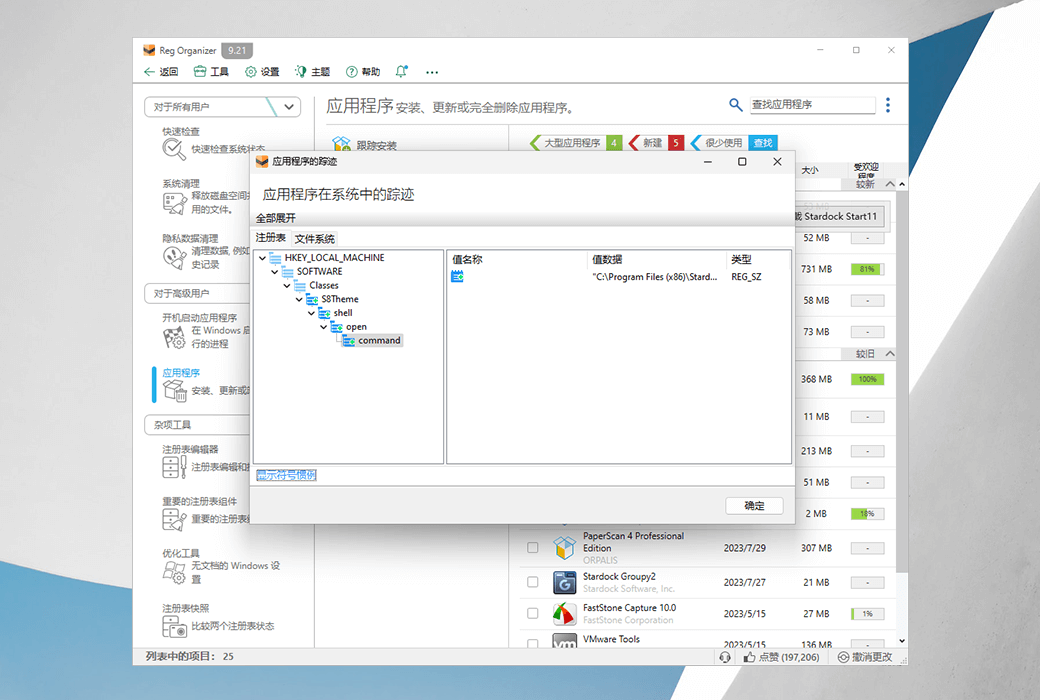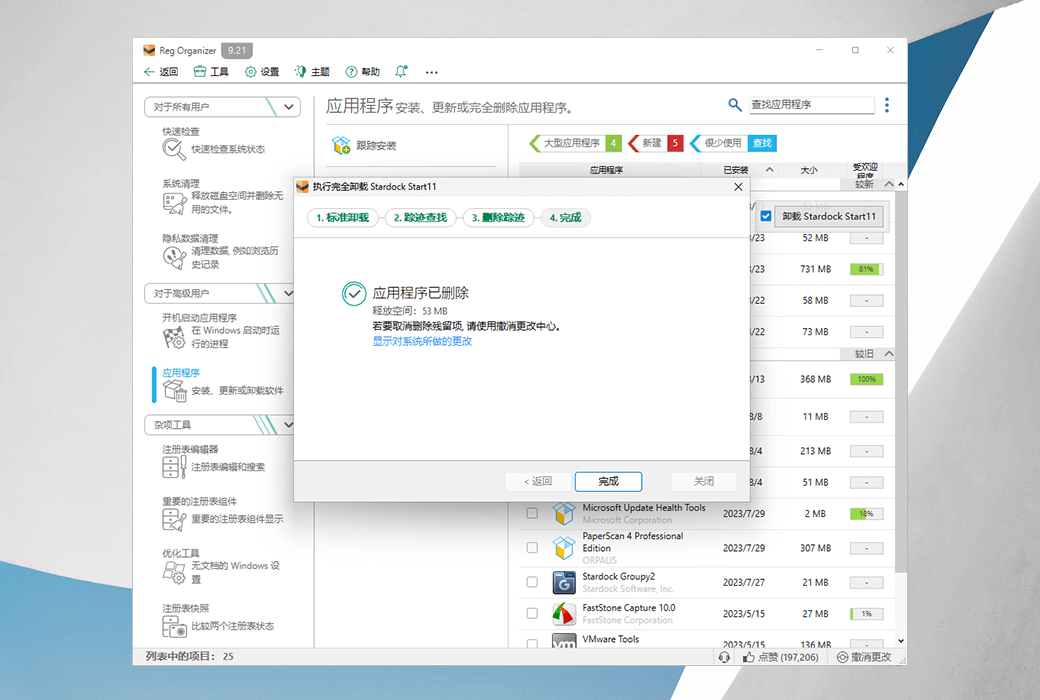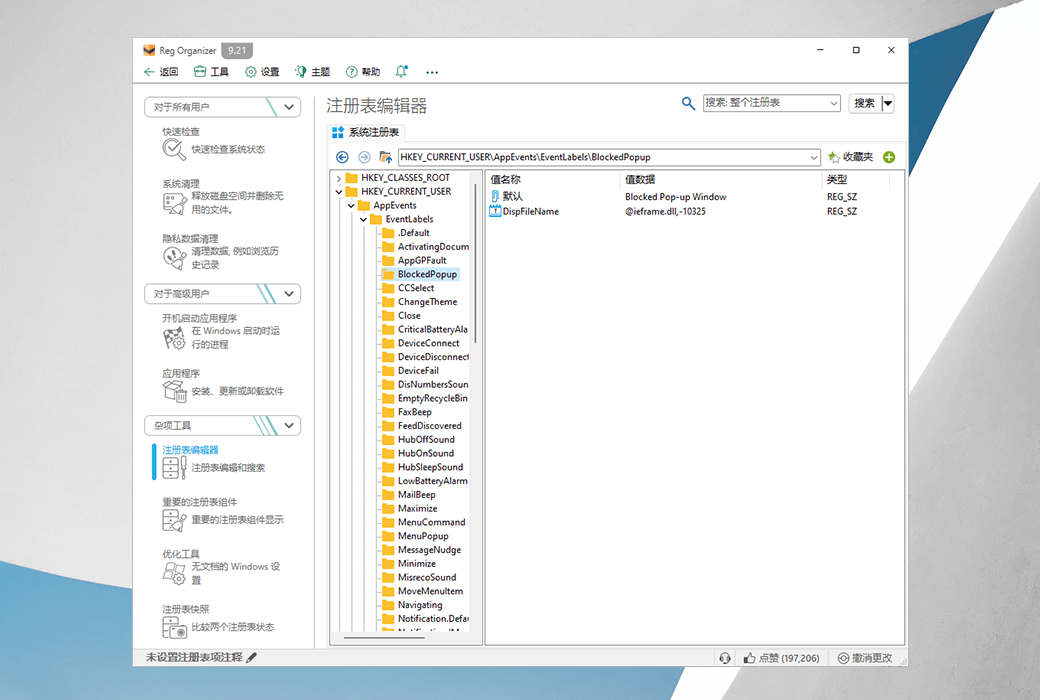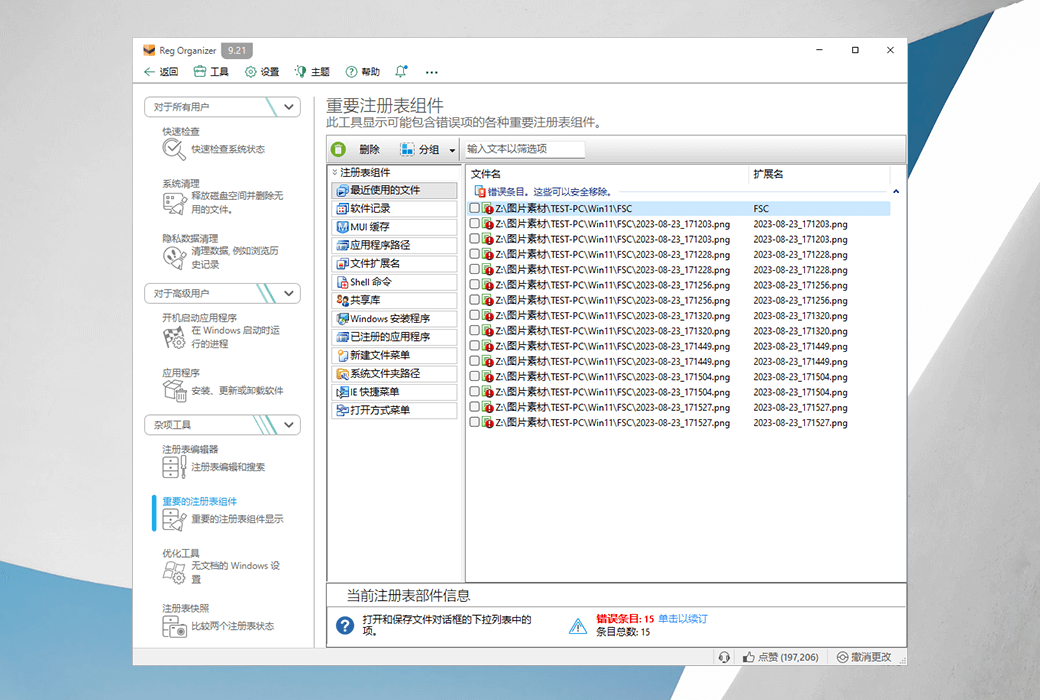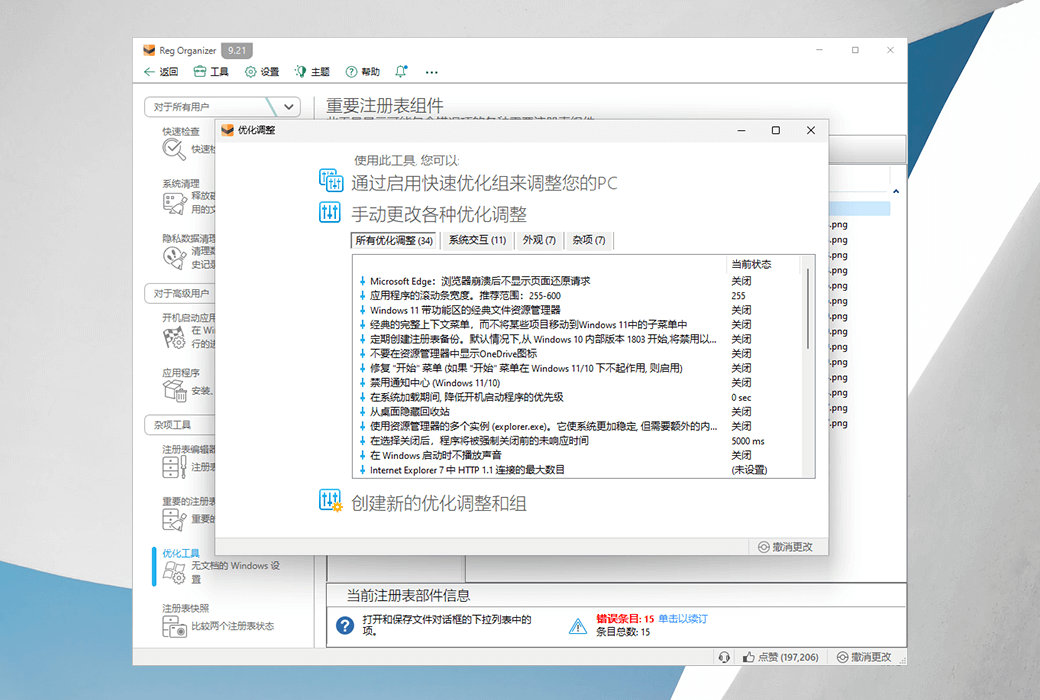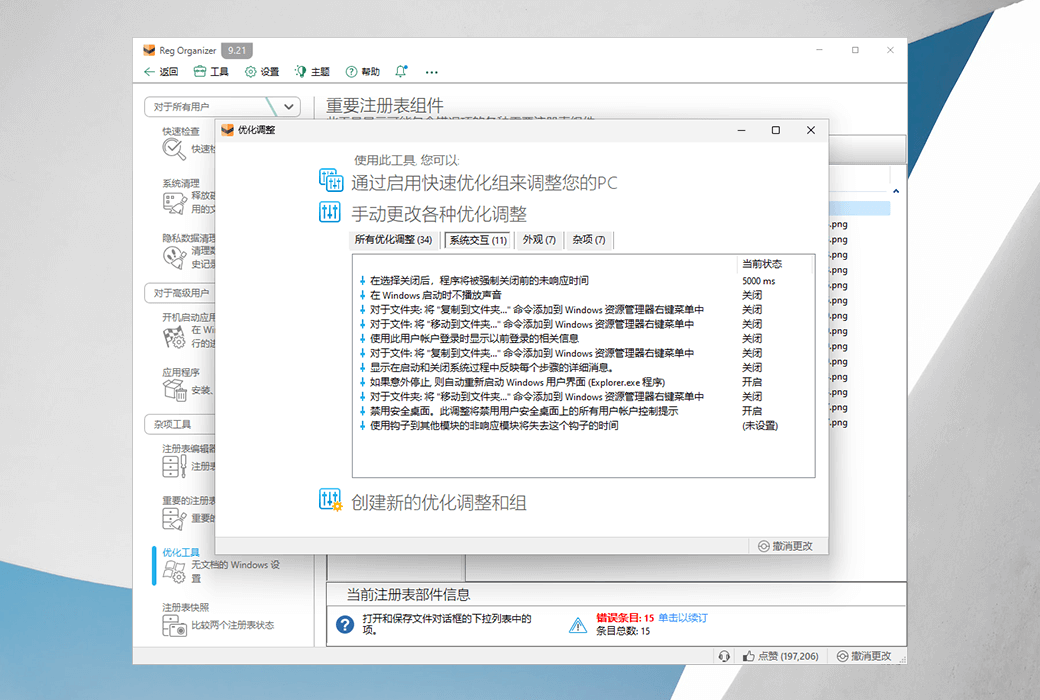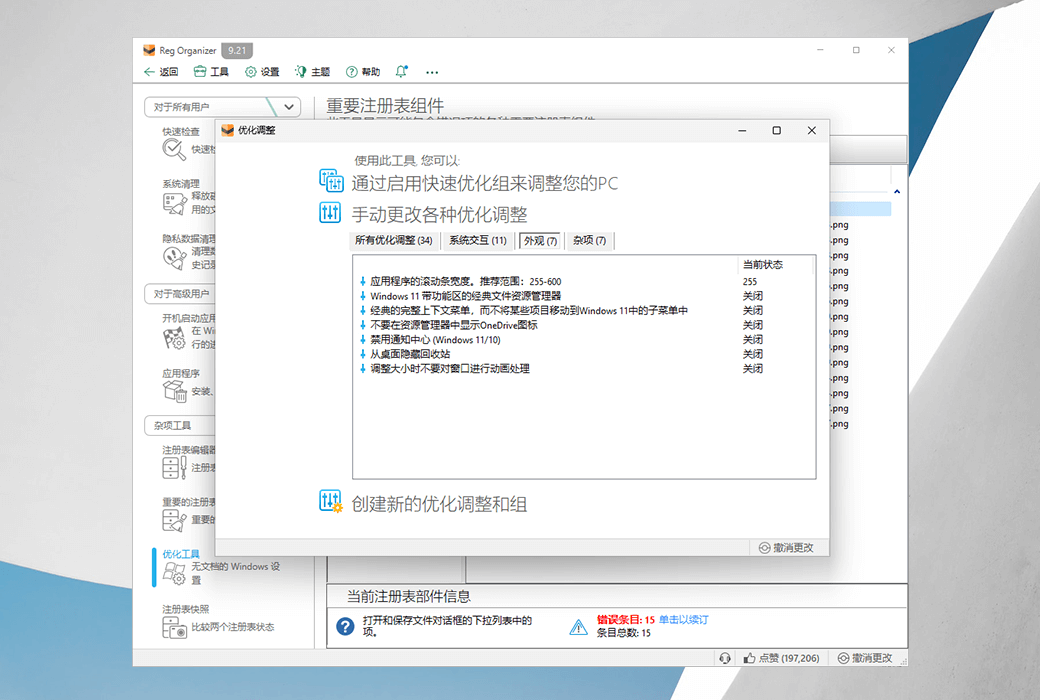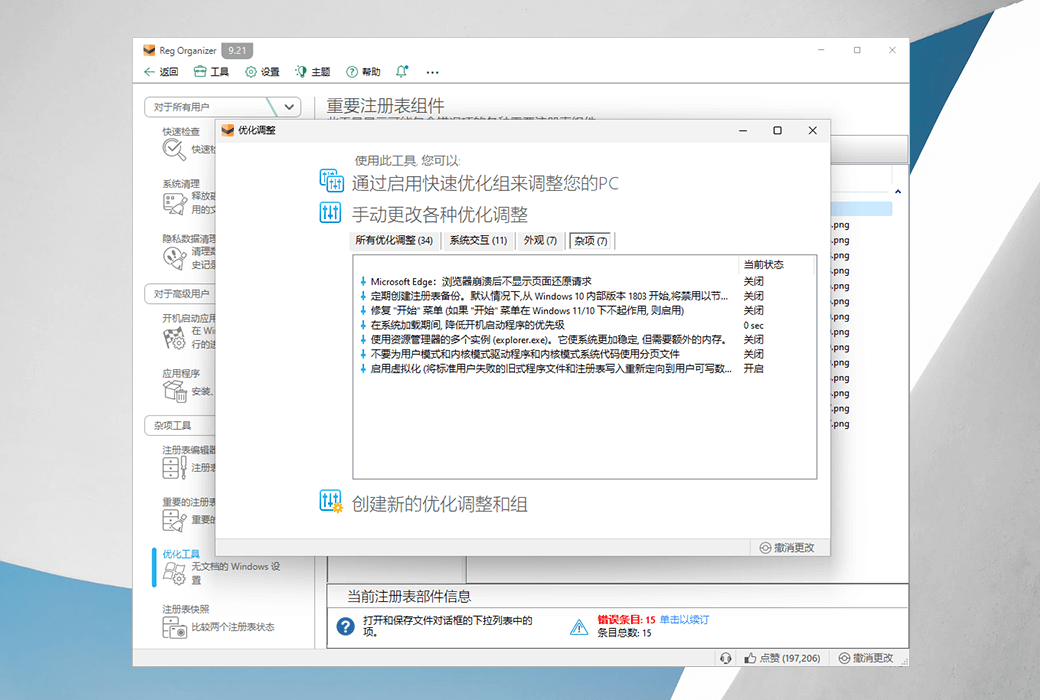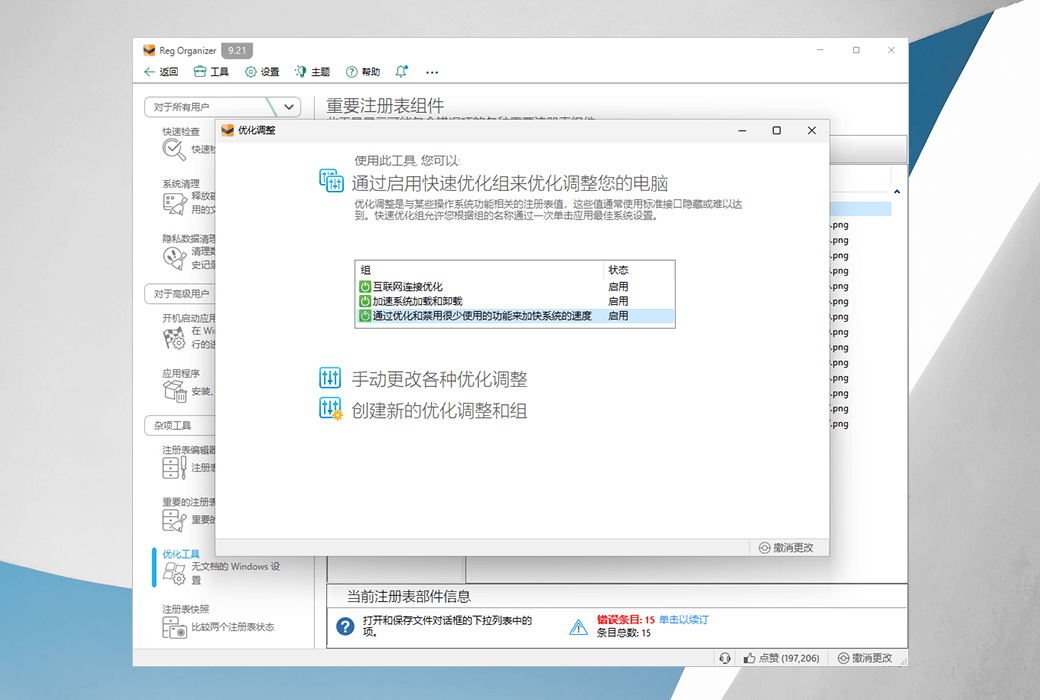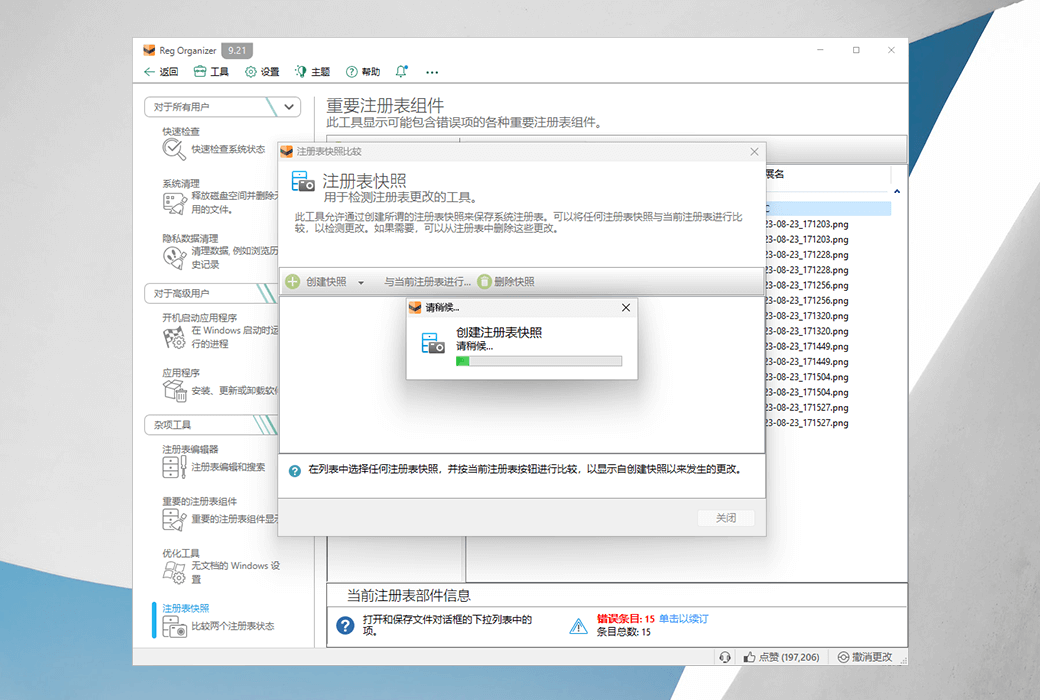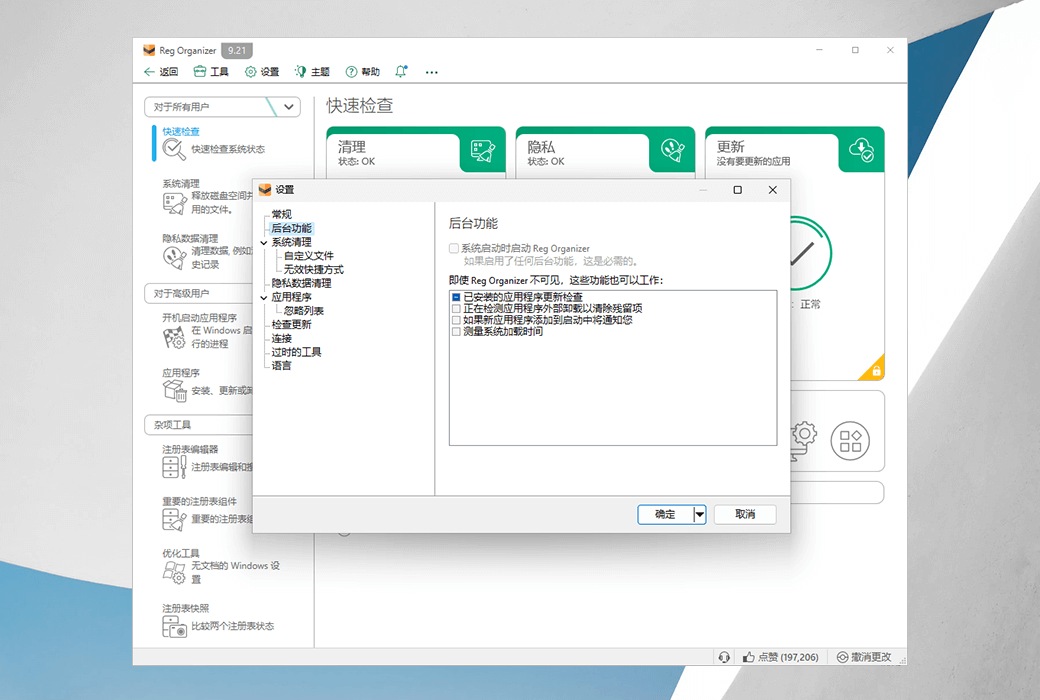Bitte anmelden für besseres Erlebnis
 Reg Organizer 9 Systemoptimierung
Reg Organizer 9 Systemoptimierung

Aktionsregeln
1、Aktionszeit:{{ info.groupon.start_at }} ~ {{ info.groupon.end_at }}。
2、Gruppenkauf gültig bis:{{ info.groupon.expire_days * 24 }}Stunde。
3、Gruppenteilnehmer:{{ info.groupon.need_count }}Person。
Gruppenkaufinformationen
1、Ablauf: Beitreten/Starten, bezahlen, Mindestteilnehmer erreichen – Erfolg!
2、Bei Nichterreichen der Mindestteilnehmerzahl wird der Betrag zurückerstattet.
3、Mindestteilnehmer und Zeit variieren je nach Produkt.
Reg Organizer ist eine funktionsreiche Systemoptimierungssoftware, die integrierte Dienste für Windows bietet. Die Software beschleunigt und optimiert Ihr Betriebssystem und macht zusätzliche Systemressourcen frei. Ermöglicht es Ihnen, unerwünschte Programme aus Ihrem System zu entfernen und Spuren von deinstallierten Programmen zu suchen. Die Festplattenreinigungsfunktion macht Platz auf der Systemplatte frei.
Deinstallieren Sie Werkzeuge und suchen Sie nach verbleibenden Dateien
Das Deinstallieren von Programmen mit Reg Organizer und das Löschen ihrer Spuren hilft, unerwünschte Anwendungen und ihre Spuren zu entfernen und verhindert somit, dass die Registrierung und die Computerlaufplatte verworfen werden. Dies ist sehr nützlich, da nicht alle Programme nach dem Löschen die verbleibenden Dateien und Konfigurationsdateien aus der Systemregistry löschen. Vollständige Deinstallation dieser Funktion von unseren Experten entwickelt ™ Technische Unterstützung.
Erweiterter Startmanager
Der erweiterte Startmanager hilft Ihnen, Anwendungen zu steuern, die beim Start des Betriebssystems automatisch ausgeführt werden. Dadurch können Sie wertvolle Ressourcen für andere Zwecke freisetzen und in einigen Fällen die Startzeit und den Betrieb des Windows-Betriebssystems beschleunigen.
Windows Reinigung
Durch die Funktion der automatischen Reinigung können Sie eine Menge unerwünschter Informationen löschen und Platz auf der Systemplatte freigeben. Es ermöglicht Ihnen auch, unerwünschte Updates, ältere Windows-Versionen und vieles mehr zu löschen.
Systemanpasser
Fähigkeit, viele nicht aufgezeichnete Windows-Einstellungen zu ändern (Anpassungen). Insbesondere kann es die Arbeit des Systems beschleunigen, indem es Befehle an das System sendet, um die Cache-Größe zu erhöhen oder unbenutzte Bibliotheken zu deinstallieren.
Erweiterter Registrierungseditor
Mit dem erweiterten Registrierungseditor in Reg Organizer können Sie eine Vielzahl von Vorgängen mit der Systemregistrierung ausführen – Sie können Schlüsselwerte exportieren, importieren, kopieren und vieles mehr ausführen. Der Registrierungseditor verfügt über mehr Funktionen als der Registrierungseditor in Windows.
Suchen und Ersetzen in der Registrierung
Durch Suchen und Ersetzen in der Registrierung können Sie die Schlüssel finden, die mit den relevanten Anwendungen verbunden sind, und sie bei Bedarf löschen. Dies ist zum Beispiel nützlich, wenn die Anwendung das Tool nicht deinstalliert hat und nach dem "manuellen" Löschen der Datei in der Registrierung verbleibt, was andere Anwendungen beeinflussen kann. Gleichzeitig führt Reg Organizer eine tiefere Suche durch, die Ihnen in der Regel erlaubt, Schlüssel zu finden, die andere ähnliche Programme, die mit dieser Anwendung verknüpft sind, nicht finden können.
Registrierungsdateien-Editor
Der Registrierungsdateien-Editor soll Einträge und Parameter bearbeiten sowie den Inhalt von .reg-Dateien hinzufügen und löschen. Es ist ein sehr nützliches Werkzeug, um die Programmeinstellungen von einem Computer auf einen anderen zu übertragen. Im Gegensatz zum Windows-Registrierungseditor (regedit) kann dieser Registrierungsdateien-Editor modulare Registrierungsdateien erstellen, die verschiedene Zweige mit Registrierungseinträgen enthalten.
Registrierungsdateiensichter
Durch die Anzeige der Registrierungsdatei (*.reg), bevor Sie den Inhalt der Registrierungsdatei (*.reg) importieren, können Sie die Daten vor dem Import überprüfen. Wenn Sie die zu importierende Reg-Datei anzeigen, wird ihr Inhalt im Reg-Manager als Baum angezeigt. Dadurch können Sie alle Einträge, die in die Registrierung importiert werden, visualisieren.
Registrierungseintrag-Tracker
Die Verfolgung von Registrierungseinträgen hilft Ihnen, den Betrieb eines Programms zu überwachen und alle an der Registrierung vorgenommenen Änderungen im Detail zu überprüfen.

Offizielle Website:https://www.chemtable.com/organizer.htm
Downloadzentrum:https://reg-organizer.apsgo.cn
Ersatz-Download:N/A
Lieferzeit:24 Stunden automatische Lieferung
Betriebsplattform:Windows
Schnittstellensprache:Unterstützung für chinesische Schnittstelle, mehrere Sprachen sind verfügbar.
Aktualisierung:Unterstützt ein 1-jähriges Update-Upgrade.
Testen Sie vor dem Kauf:Kostenlose Testversion vor dem Kauf.
Wie wir die Ware erhalten:Nach dem Kauf werden die Aktivierungsinformationen per E-Mail an das Postfach der Bestellung gesendet und Sie können den entsprechenden Produktaktivierungscode im persönlichen Center, Meine Bestellung, ansehen.
Anzahl der Geräte:Abhängig von der Kaufgenehmigung.
Computer ersetzen:Der ursprüngliche Computer wird deinstalliert und der neue Computer aktiviert.
Aktivierung:Öffnen Sie die Software, klicken Sie auf Upgrade to Pro, dann erscheint das Registrierungsfenster und aktivieren Sie die Software.
Besondere Hinweise:Zu hinzufügen.
Referenzen:https://www.chemtable.com/order_reg_organizer_online.htm

Kooperationsanfrage
{{ app.qa.openQa.Q.title }}
Wie installiere ich ein neues Programm richtig: schütze deinen Computer vor unnötigen Belastungen?
Wir arbeiten täglich mit einer Vielzahl von Software. Aber wussten Sie, dass ein falsches Installationsprogramm Ihren Computer zusätzlich belasten kann? Heute werden wir darüber sprechen, wie wir neue Programme richtig installieren, um sicherzustellen, dass Ihr Computer reibungslos läuft.
1. Sicherheit zuerst: Überprüfen Sie die Installationsdateien
Vor der Installation eines Programms steht Sicherheit immer an erster Stelle. Wir empfehlen, eine Batch-Antivirensoftware wie VirusTotal.com zu verwenden, um die Installationsdateien zu scannen. Dieser Dienst kann auf einmal überprüfen, ob hochgeladene Dateien von gängigen Antivirensoftwaren gekennzeichnet sind, um Ihnen einen umfassenden Sicherheitsbericht zu liefern.
2. Installation verfolgen: mit professionellen Tools
Verwenden Sie beim Installieren eines Programms professionelle Tools wie Reg Organizer. Durch die Auswahl der Installationsfolgung können Sie die Installation des Programms detailliert aufzeichnen. Dies hilft Ihnen nicht nur, die Details der Installation des Programms zu verstehen, sondern stellt auch sicher, dass das Programm und seine beigefügten Anwendungen vollständig entfernt werden, wenn sie in Zukunft deinstalliert werden müssen.
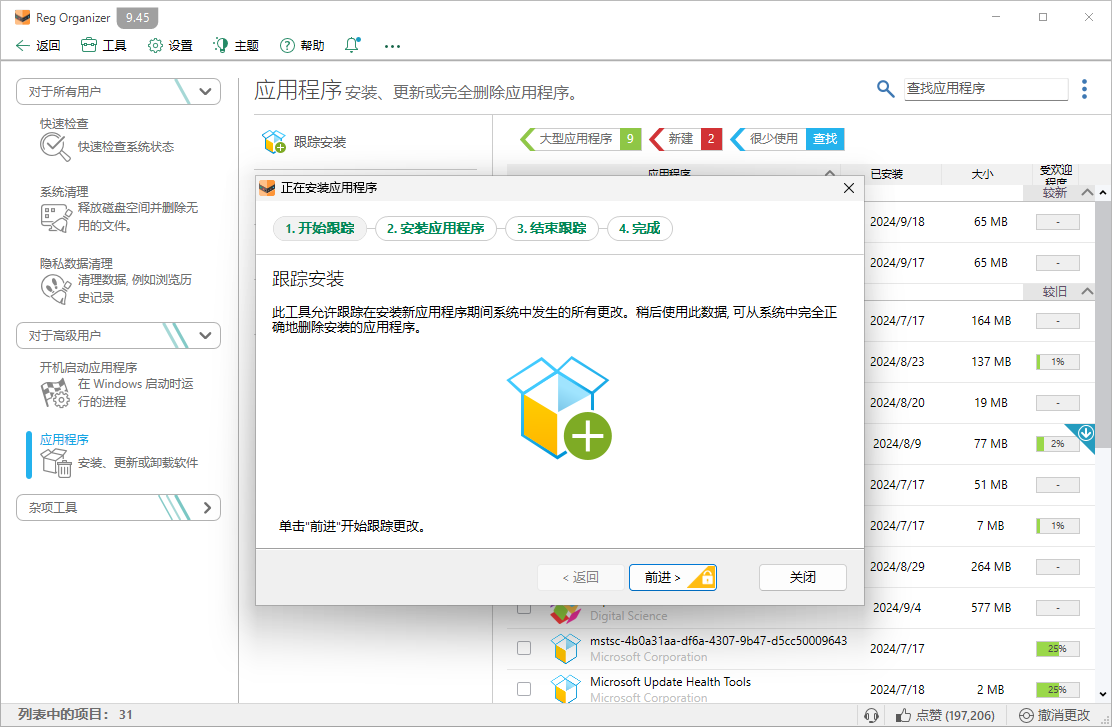
3. Achten Sie auf die Installationsoptionen: Vermeiden Sie unnötige Zusatzprogramme
Achten Sie während der Installation auf die Optionen der Zusatzprogramme, die standardmäßig markiert sind. Diese Programme können Systemressourcen ohne Ihr Wissen einnehmen. Um dies zu vermeiden, sollten wir alle nicht notwendigen Installationsoptionen während der Installation deaktivieren.
4. rechtzeitiges Deinstallieren: Freisetzen von Systemressourcen
Wenn Sie feststellen, dass ein Programm nicht Ihren Bedürfnissen entspricht oder Sie sich sicher sind, dass Sie es nicht mehr benötigen, deinstallieren Sie es sofort. Dadurch werden wertvolle Systemressourcen freigegeben, damit Ihr Computer Ihre wichtigen Aufgaben besser erfüllen kann.
Die richtige Installation und Deinstallation von Programmen ist der Schlüssel, um den Computer gesund zu halten. Durch die Einhaltung der oben genannten einfachen Regeln können Sie sicherstellen, dass Ihr Computer vor unnötigen Belastungen geschützt ist und die beste Leistung aufrechterhalten kann. Denken Sie daran, dass jeder vorsichtige Vorgang eine Pflege des Computers ist.